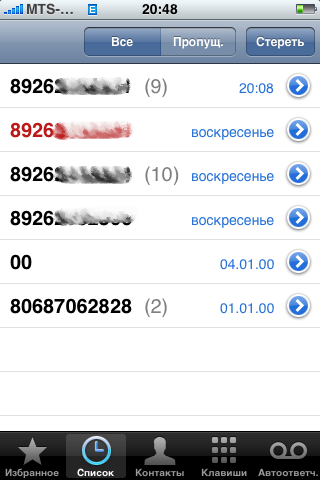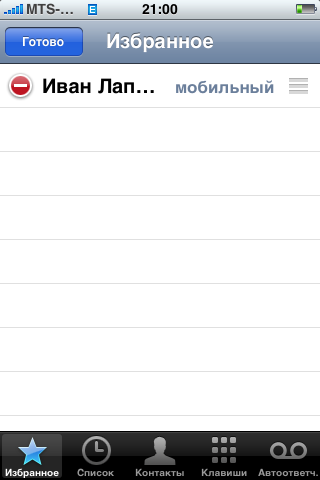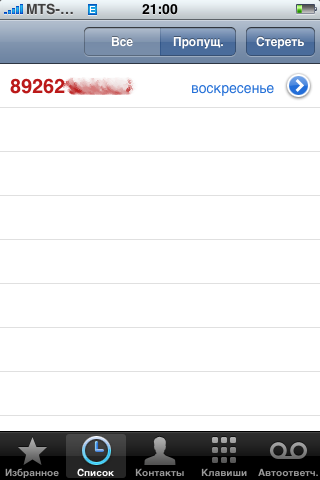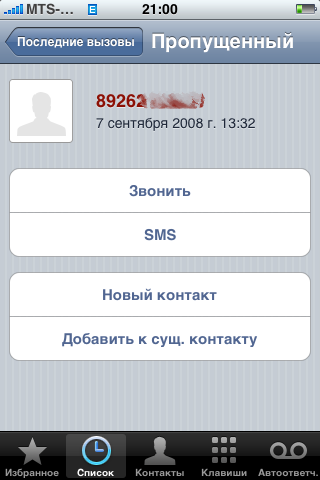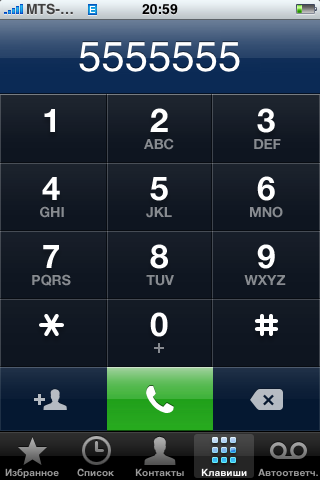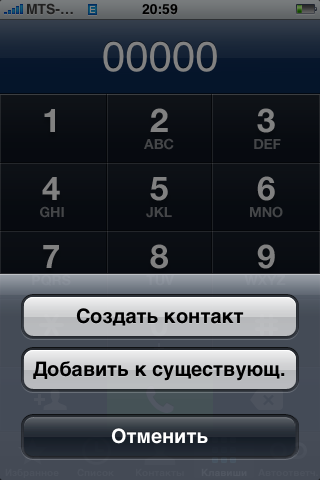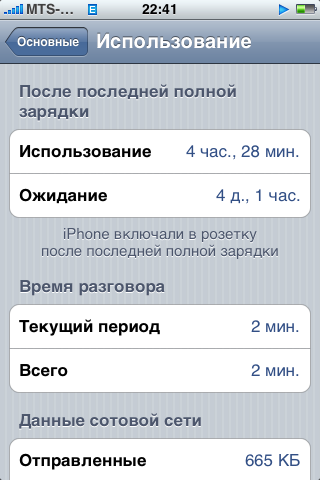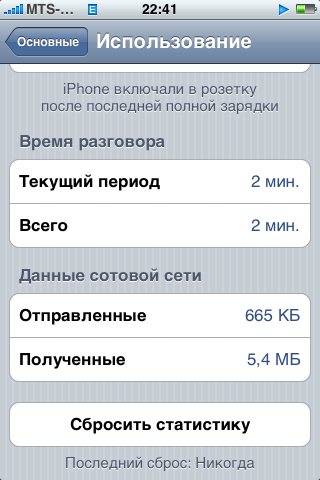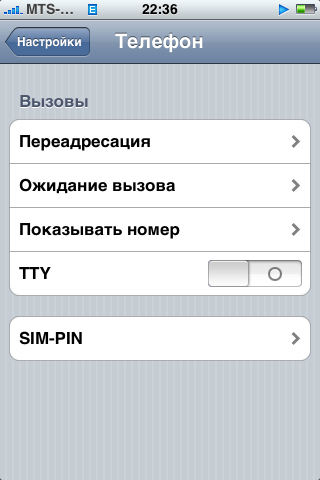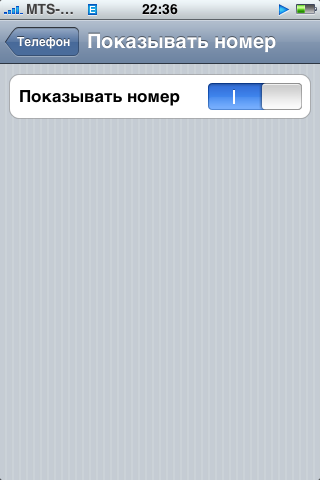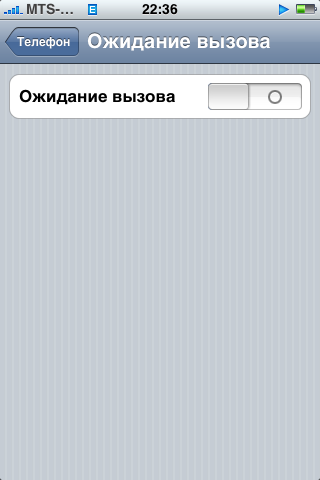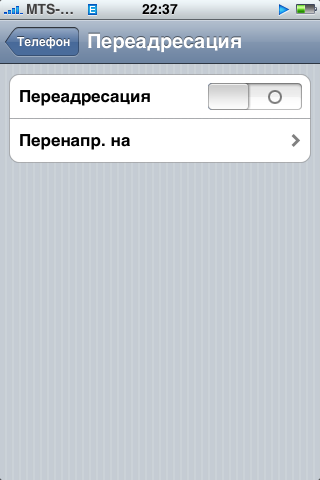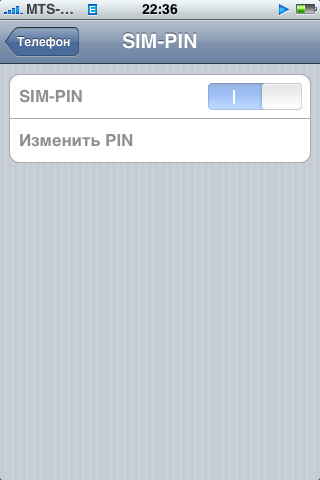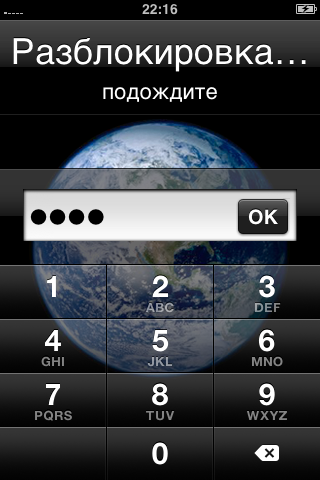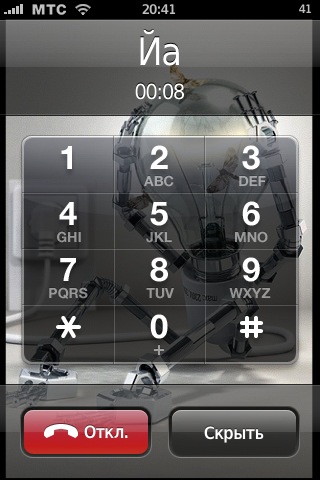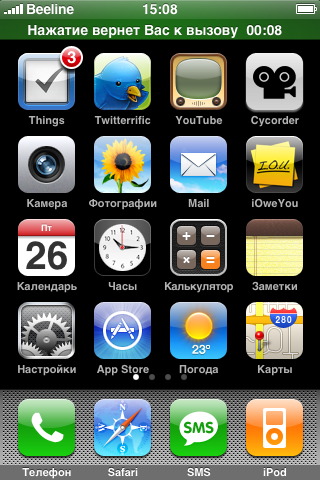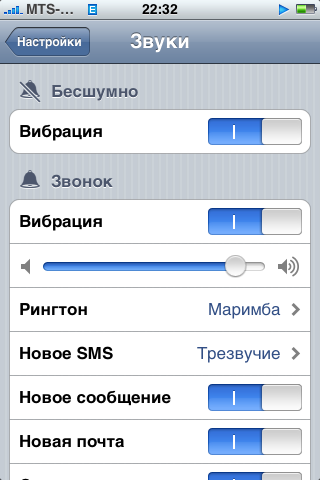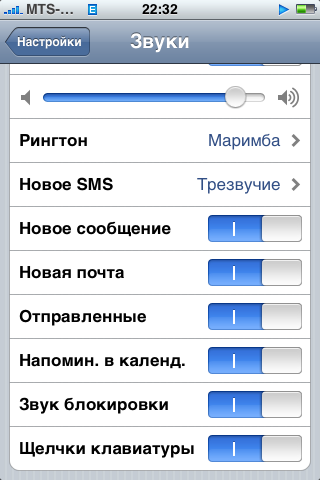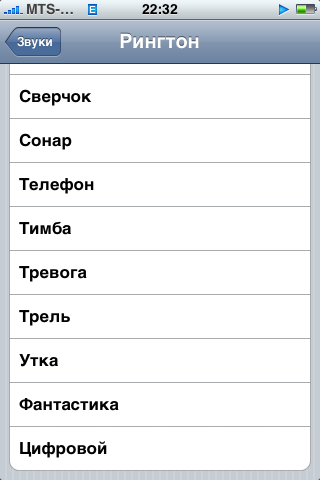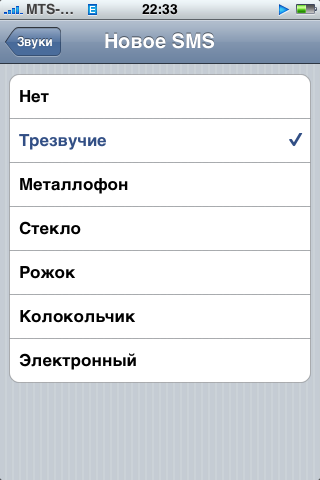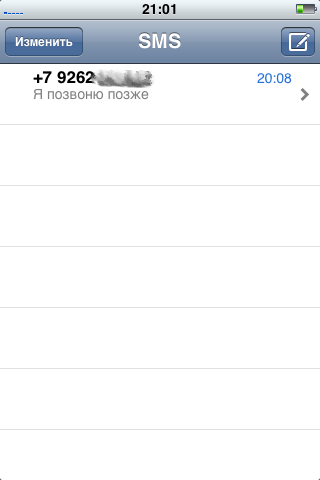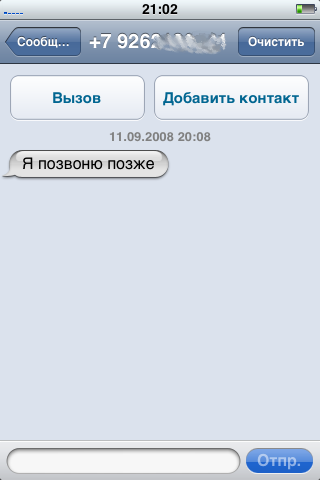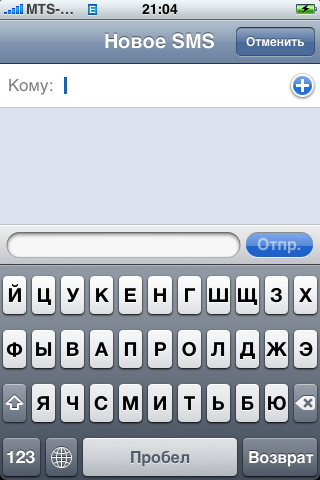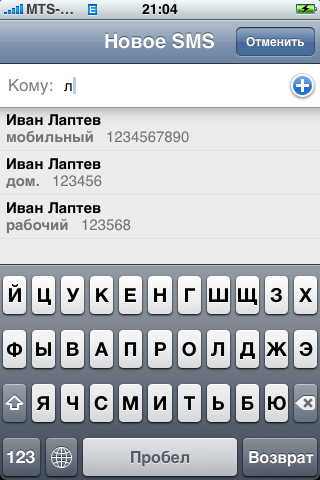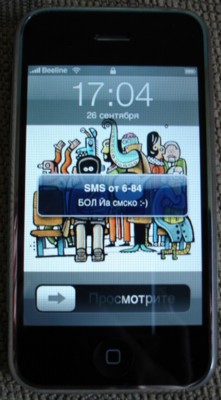MForum.ru представляет подробнейший обзор популярного мобильного телефона Apple iPhone 3G. Все особенности и функции этой трубки никто еще столь детально не описывал – убедитесь сами.
Содержание
Управление вызовами
В меню вызовов на айфоне можно попасть, кликнув по иконке "Телефон" (зеленая с трубкой). Это по сути полноценный телефонный модуль, содержащий контакты (о них мы написали выше), быстрый набор, "кнопки вызова", список вызовов и автоответчик.
Давайте пойдем по порядку (по закладкам внизу экрана). Быстрый набор в айфоне именуется как "избранное". Добавить контакт в этот список можно, открыв его и кликнув по кнопке "В избранное". Список "любимых" может включать до 50 записей.
"Список" (иконка с часиками) - это тот самый список вызовов. Разделения на принятые и набранные тут нет - все в одной "куче". Зато можно отдельно посмотреть пропущенные звонки, для этого достаточно кликнуть по вкладке "пропущ." сверху. И нажать на "все", чтобы вернуться к обычному просмотру - и пропущенных, и прочих вызовов. Удалить запись о вызове очень просто - проведите пальцем по строке, как будет зачеркиваете ее. Появится красный кружок с "минусом" - кликайте по нему, запись удалится (жаль, такое не реализовали в списке контактов, но, видимо, заботились об их сохранности). Кстати, пропущенные события выделяются красным. Если от какого-то контакта было несколько вызовов, в скобках будет указано из количество. В случае, если вы не ответили на звонок, при последующей разблокировке вам будет показано всплывающее сообщение об этом. Список вызовов ограничен также 50 записями.
Клавиши набора номера в iPhone крупные и хорошо различимые. Попадать по ним пальцами одно удовольствие. Разве что можно придраться - не хватает обратной связи. Например, в Samsung WiTu почти каждое касание экрана сопровождается легкой вибрацией. В айфоне вибрация была реализована в "пиратской" русификации - вибрировала клавиатура при печатании. Хоть это и быстрее сажало аккумулятор, я этой "фичей" пользоваться просто обожала. Жаль, нет ничего такого в оригинальном ПО.
"Автоответчик" - это обычный вызов голосовой почты вашего оператора.
Счетчики времени вызовов и общего объема переданных-полученных данных во многих телефонах размещаются как раз в районе списка вызовов, но в айфоне вся "статистика" запрятана в настройки ("настройки" - "основные" - "использование").
Установить все, что касается телефонной составляющей iPhone, можно в настройках трубки. Здесь включается передаресация, режим ожидания вызова, показ вашего номера (антиАОН, дополнительная услуга, заказывается у оператора).
Здесь же можно изменить PIN-код SIM-карты, включить/отключить его запрос. К слову, айфон запрашивает пин не как другие телефоны - сразу при включении. Он запускается и выдает меню "SIM блокирована". Если выбрать "разблокировать", вам предложат ввести код. Если нажмете отмену - получите работоспособный телефон без "звонильных" функций.
Также в настройках телефона есть пункт TTY, включать его не нужно - это специальная функция, которая позволяет говорить по телефону слабослышащим людям. Для ее работы необходимо приобрести специальный адаптер.
Еще одна полезная "фича", знакомая нам еще по первой версии трубки, - телефон с помощью специальных сенсоров определяет, что его поднесли к уху, и отключает подстветку дисплея и его реакции на прикосновения. Уберешь телефона от уха - экран вновь активен.
Во время разговора по нажатию на основную кнопку можно выйти в меню телефона. Верхняя панель меню будет светиться зеленым, вернуться на панель разговора можно будет по нажатию на нее.
На звонок можно установить, либо одну из 20 стандартных мелодий, либо попытаться добавить свою посредством синхронизации с iTunes (для iTunes рингтон надо либо купить, либо обрезать до 30 секунд в любом редакторе звука и сконвертировать с помощью iTunes, либо использовать специальные веб-сайты для создания и закачки iPhone-рингтонов типа Audico, либо взламывать файловую систему и использовать нелегальные способы). Громкость стандартных рингтонов слабовата, но приемлема. Вибрация тоже достаточно ощутима. К качеству громкой связи претензий нет.
Сообщения
SMS-ки в виде чата - это была широко разрекламированная "фича" iPhone. Ваш SMS-разговор с каждым из контактов отдельно объединяется в чат. В списке SMS эти чаты группируются списком по именам собеседников. Кликнув на имя (или номер, если адресата нет в вашей адресной книжке) вы попадаете в диалог, оформленный в стиле "bubbles" ("воздушные шары").
С одной стороны, такой режим представления сообщений удобен. Если вы переписыватесь с кем-то, вам нет нужды вспоминать, на какую вашу реплику ответили вам и на какие вопросы должны ответить вы. С другой стороны, если с кем-то вы перекидываетесь репликами время от времени, то разговор в чате будет несвязным.
Длинные чаты телефон "обрезает" до 50 сообщений. Чтобы читать дальше, нужно кликнуть по кнопке "Загрузить предыдущие SMS".
Чтобы удалить весь чат - также "зачеркните" его пальцем, либо выберите "править" в режиме отображения чата. Кроме того, в окне чата можно добавить неизвестный номер в контакты или вызвать контакт.
Пересылать и удалять отдельные СМС можно с помощью кнопки "править". На наших скриншотах ее нет, так как функция появилась позднее, чем был подготовлен этот обзор.
Как и в случае с пропущенными вызовами, при поступлении СМС на ваш iPhone отобразится имя отправителя и несколько строк текста на всплывающем окне. С одной стороны, это удобно - вы берете телефон и сразу видите, кто и что вам написал, а не просто "принято 1 новое сообщение". С другой стороны, это некоторое нарушение вашей приватности. К примеру, вышли вы в кабинет к директору, вам пришла СМС и проходящая мимо стола коллега прочла не предназначающуюся ей информацию... Отключить эту функцию в ранних прошивках телефона не было возможности (опять же, создавались нелегальные приложения, скрывающие текст и имя отправителя входящих СМС). В ПО, начиная с 2.0, достаточно зайти в "настройки" - "основные" - "защита паролем" - "вкл. просмотр SMS" - выключить.
В первом Phone не было каких-либо повторных (звуковых или световых) информаторов о пропущенном сообщении. В новой версии телефона при непрочитанном СМС периодически повторяется звук прихода нового сообщения. Индикации о приходе СМС в статусной строке нет (там только уровень сети, текущее время, статус соединения WiFi и bluetooth и заряд аккумулятора).
Начиная с прошивки 3.0 iPhone 3G поддерживает технологию MMS. Правда, настройки придется выполнять самим - автоматические операторы пока присылать не научились. Чтобы отправлять MMS, достаточно ввести свой номер телефона в настройках, ввести данные для отправки MMS от вашего оператора (найдете в сети или узнаете в службе поддержки) и перезагрузить аппарат. После его включения создавайте новое сообщение и в нижней левой части увидите иконку прикрепления фотографии. Да, отправить в MMS можно только фото, звук или видео, как в телефонах других марок, выбрать нельзя.
Скриншотов работы с MMS опять же здесь не предоставим, так как обзор готовился еще до анонса этой функции. Почитайте наш отдельный материал о прошивке 3.0.